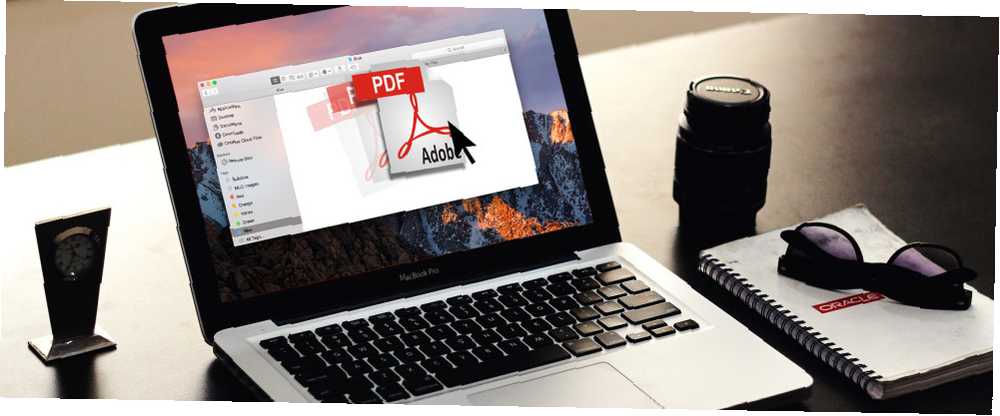
William Charles
0
2461
381
Zaboravite izbornike, gumbe i zbunjujuće prečace na tipkovnici. Za brži tijek rada pokušajte povući i ispustiti.
Bez obzira na računalo i operativni sustav koji koristite, povuci i ispusti prikladan je način za premještanje podataka. 9 Brzi načini dijeljenja datoteka i mapa sa Mac 9 Brzi načini dijeljenja datoteka i mapa s Mac Sic-a koji povlači datoteke u e-poruke kad god želite nešto podijeliti? Možda postoji bolji način. od točke A do točke B. Mnoge aplikacije koriste ovaj mehanizam prilagođen korisnicima kako bi računarstvo učinilo bržim za vas. Danas bismo vas upoznali s Mac korisnicima na četiri takve aplikacije.
1. Yoink (6,99 USD, 15-dnevna besplatna probna verzija)
Povlačenje i ispuštanje jednostavan je način za prijenos datoteka većinu vremena. Ne čini se neugodno ako se morate pomicati kroz labirint aplikacija, mapa ili prozora da biste datoteke odbacili na pravo odredište. Yoink rješava ovaj problem dajući vam privremeni prostor za pohranu datoteka.

Kad je Yoink instaliran, prvo povučete datoteke u njezinu padajuću zonu i pustite miša. Zatim idite do odgovarajućeg odredišta, a zatim ispustite datoteke povlačenjem iz Yoinka. Ne zahtijevaju smrtni zahvat miša ili očajnički manevari na rubu kolosijeka!
Yoink se automatski prikazuje kad povučete datoteku. Njegov je prozor pričvršćen na lijevom rubu zaslona. Možete prilagoditi veličinu i položaj prozora iz izbornika skrivenog iza malene ikone zupčanika u prozoru aplikacije. Skočite na Yoinkove Postavke odjeljak za nekoliko dodatnih postavki.
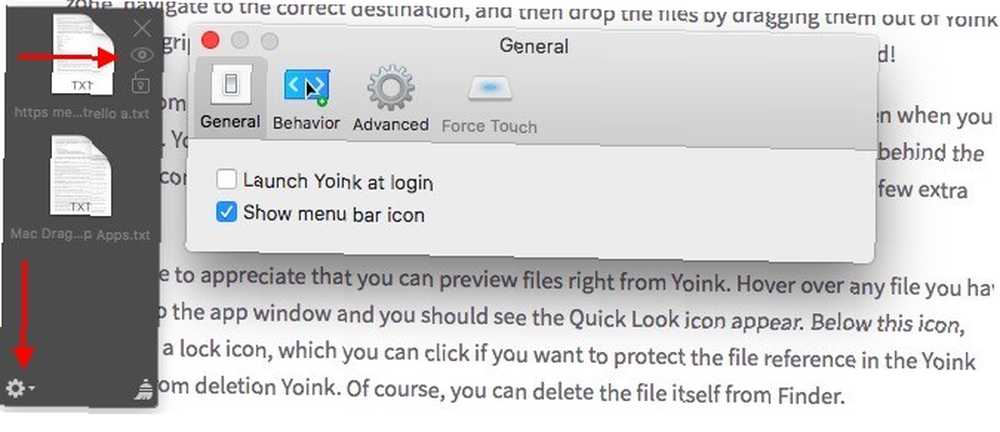
Također možete pregledati datoteke izravno iz Yoinka. Zadržite pokazivač miša iznad bilo koje datoteke koju ste povukli do prozora aplikacije i trebali biste vidjeti ikonu za brzi pregled. Ispod ove ikone pronaći ćete “zaključati” ikonu koju možete kliknuti ako želite zaštititi referencu datoteke u prozoru Yoink od brisanja. Naravno, možete i sami izbrisati datoteku iz programa Finder.
Tražite li aplikaciju koja podržava više radnji nego samo prijenos datoteka? Preskočite Yoink i krenite s Dropzone (10 USD). Naš pregled Dropzone 3 Turbopunjavanja vašeg Mac računala s postupcima povlačenja i ispuštanja Dropzone 3 Turbopunjači Mac s potezima povlačenja i ispuštanja Možete izgubiti vrijeme stavljajući svoje datoteke i mape na uobičajeni način ili možete uštedjeti vrijeme i učiniti sve izravno iz traku vašeg izbornika pomoću Dropzone-a. reći će vam što trebate znati o ovoj naprednoj aplikaciji za povlačenje i ispustanje.
2. Pošaljite na Kindle za Mac (besplatno)
Jeste li znali da Amazon ima aplikaciju za radnu površinu koja vam omogućuje da e-knjige, dokumente i članke pošaljete svojoj Kindle aplikaciji. Kako poslati e-knjige, dokumente i članke na svoju Kindle aplikaciju ili eReader Kako poslati e-knjige, dokumente i članke svojim Kindle App Ili eReader Kindle olakšava kupnju i čitanje e-knjiga iz Amazona. Ali što ako želite čitati vlastite e-knjige, dokumente ili članke na Kindleu? Amazonovi Send-to-Kindle pokrili su te. ili čitač? Nisam. Da jesam, ne bih se gnjavio s USB kablovima, Amazonovim postavkama slanja e-pošte i tako dalje. Kako se ispostavilo, aplikacija Send to Kindle mnogo je jednostavniji način prijenosa lokalnih dokumenata s Mac računala na Kindle.
Jednom kada instalirate aplikaciju, sve što trebate je povući i ispustiti dokumente na ikonu priključne stanice za aplikaciju. Aplikacija se tada brine za njihovo isporučivanje na vašu Kindle.
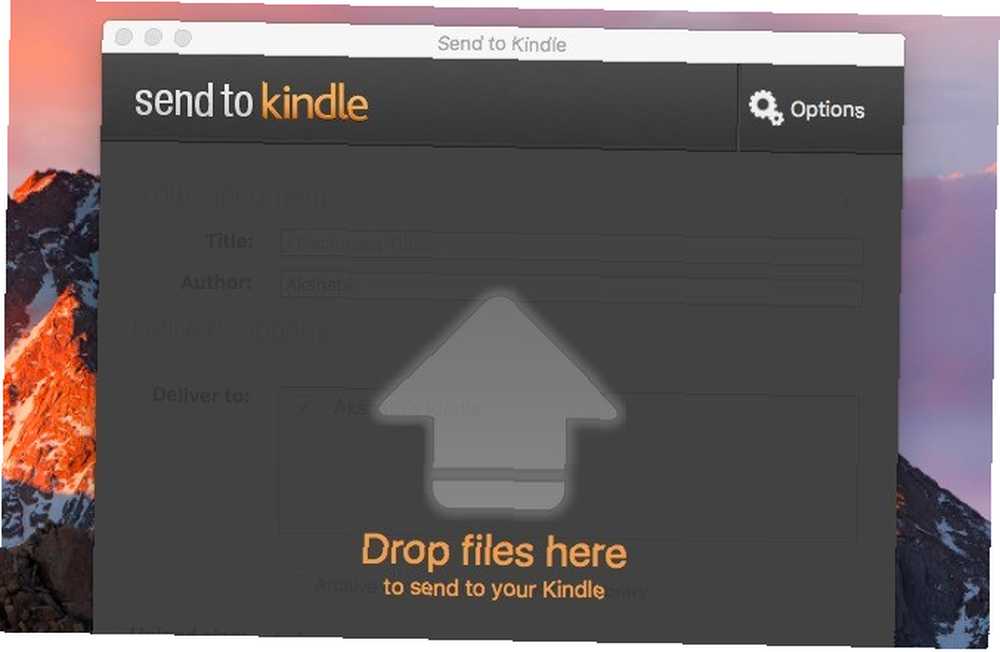
Naravno, morat ćete povezati svoj Kindle s internetom kako bi se prenijeli dokumenti. Ako se ne pojave automatski, sinkronizacija vašeg Kindle trebala bi riješiti problem.
Ako želite da Amazon pretvori PDF u oblik zapaliti prije isporuke, to možete specificirati pod Opcije> Općenito> Pretvorba. Pronaći ćete Opcije gumb u gornjem desnom kutu kada otvorite aplikaciju Pošalji u zapaliti.
Aplikacija dodaje Pošaljite Kindleu mogućnost datoteke u Finderu. Moći ćete ga odabrati iz kontekstnog izbornika datoteke ili izbornika desne tipke, iako ćete ponekad morati pogledati ispod usluge opcija u izborniku.
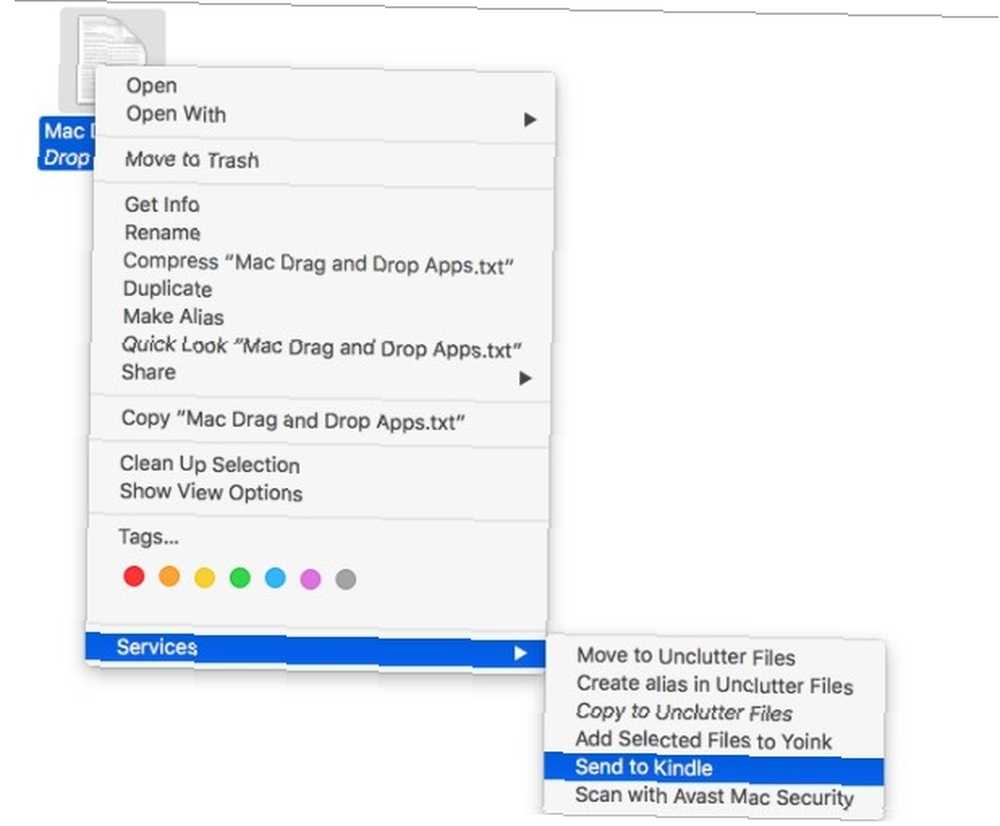
Pronaći ćete i Pošaljite Kindleu opcija u otisak dijaloški okvir unutar Mac aplikacija. To je sjajno ako želite poslati jednokratne članke s interneta ravno u Kindle bez muke s alatima treće strane. Također možete ispisati gomilu članaka, a zatim ih skupno poslati aplikaciji Kindle.
Imajte na umu da se tiskani članak isporučuje kao što je, na primjer, dolazi s svim vanjskim sadržajem (poput oglasa) koji je prisutan na web stranici. Nije velika stvar kada imate zgodan bookmarlet za izradu stranica prijateljskih za ispis 3 Jednostavne oznake za ispis lijepih web stranica bez krastavaca 3 Jednostavne oznake za ispis lijepih web stranica bez rukavica Ispis informacija s interneta često je izazov jer su web stranice ožbukane sa bočnim trakama, slikama, oglasima i drugim elementima koji se ne mogu tiskati. Ono što čini da web stranica izgleda fantastično pravi je ispis nakon ispisa jer su svi… .
3. Nepotrebno (5,99 USD, 10-dnevna besplatna proba)
Nepotrebnost je za mene bila lijepo iznenađenje. Omogućuje vam skriveni prostor za pohranu na radnoj površini za najčešće korištene podatke - bilješke, datoteke i unose u međuspremnik. Jednostavno i dobro izvedeno za dizanje.
Da biste pojavili Unclutter, pomaknite pokazivač na vrh zaslona i pomičite se mišem ili trackpadom prema dolje. Evo dijela koji mi se najviše sviđa - odjeljak za pohranu pada dolje kao zavjesa i možete ga promijeniti veličinu tako da obuhvati gotovo cijeli zaslon. Ovo me podsjeća na jednu od mojih najdražih Linux aplikacija Linux Treasures: 11 Uzvišene Native Linux aplikacije zbog kojih ćete htjeti prebaciti Linux Treasures: 11 Sublime Native Linux aplikacija zbog kojih ćete se željeti prebaciti Zašto biste trebali koristiti Linux? Da biste koristili neke od najboljih aplikacija napravljenih za bilo koju platformu. Ako mi ne vjerujete, evo popisa sjajnih Linux aplikacija. , Guake, što je padajuća naredbena linija.
Aplikacija vam daje tri ploče kojima se možete kretati i mijenjati veličinu. Slobodno povlačite i spuštate sve tri vrste podataka u različite aplikacije i u / između ploča s aplikacijama. Također možete označiti unose u međuspremnik, koristiti prilagođene mape za spremanje datoteka i bilješki, pa čak i pretražiti bilješke u cijelom tekstu..
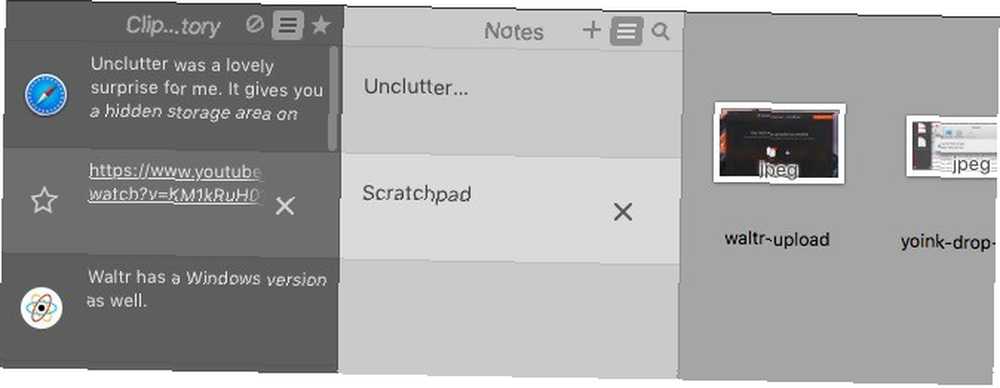
Bilješka - Datoteke koje padnu na ploču Files Unclutter nestaju s izvornog mjesta i sigurnosno su kopirane na zadano mjesto koje ste odredili za datoteke Unclutter..
Zabrinuti ste zbog osjetljivih podataka koji su vidljivi u međuspremniku? Unclutter vam omogućuje sakrivanje i sprečavanje kopiranja na disk. Postavku za ovo ćete pronaći u nastavku Neprilagođene postavke> međuspremnik.
Ploča Notes ne može zamijeniti punopravnu aplikaciju za bilježenje poput Evernote ili Apple Notes. Za većinu korisnika svejedno. Za one koji preferiraju pristup golim kostima pravljenju bilješki 8 Svakodnevnih stvari koje možete pratiti tekstualnim datotekama 8 Svakodnevnih stvari koje možete pratiti tekstualnim datotekama Spremanje podataka u tekstualne datoteke prečac je do jednostavnijeg tijeka rada. Koristimo skromnu tekstualnu datoteku za praćenje svakodnevnih podataka pomoću ovih savjeta i poboljšanje naše produktivnosti. kao i ja, ploča Notes blizu je savršenom.
Unclutter će vjerojatno zamijeniti aplikaciju DashNote za bilješke koja se temelji na Simplenote, nadzornoj ploči. Mogu ga upotrijebiti za sastavljanje e-poruka, izradu popisa obveza i spremanje isječaka informacija poput URL-ova, knjiga / blogova radi pretraživanja na Googleu i tako dalje.
Uz Unclutter active također planiram pustiti Flycut, aplikaciju za upravljanje međuspremnikom temeljenu na menubaru koju koristim već godinu dana..
Ako vam je potreban kratak obilazak Uncluttera, pristupite mu u bilo kojem trenutku klikom na Brzi vodič ... iz izbornika skrivenog iza ikone menubar aplikacije.
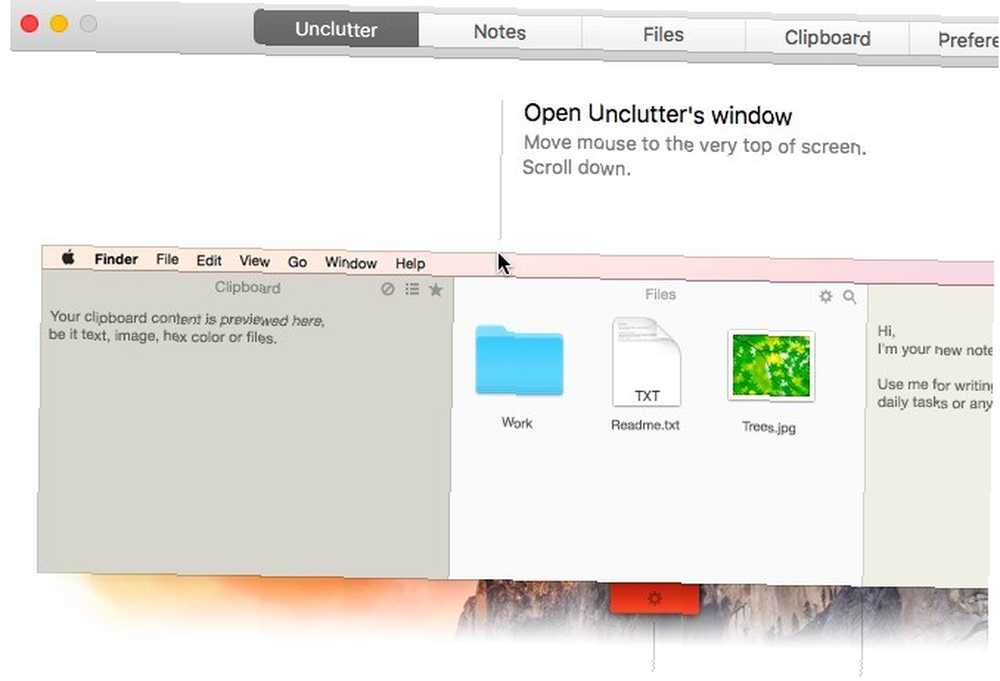
4. Waltr (29,95 USD, 14-dnevna besplatna probna verzija)
Ako ste frustrirani iTunes Sync, Waltr bi mogao biti spasilački život koji ste tražili. Njegov pametni mehanizam za prijenos čini kompatibilne audio i video datoteke iOS te ih kopira izravno u medijske mape na vašem iOS uređaju. To znači da možete reproducirati te datoteke korištenjem programa za reprodukciju zaliha medija koje Apple nudi.
Otkrio sam da je proces prijenosa datoteka jako gladak i bez ikakvih problema. Uključite svoj iOS uređaj pomoću USB kabela, pokrenete Waltr i na njega povučete i ispustite medijske datoteke. To je to. Provjerite jeste li napustili iTunes prije upotrebe Waltr-a.

Aplikacija podržava širok izbor datoteka, uključujući MP3, MP4, FLAC, AVI i MKV. Također ima verziju sustava Windows.
Da, s 29,95 USD, Waltr je skupa ponuda. Ali hej, sve što vam daje predah od jednog od vaših iTunes ljubimaca vrijedi platiti, zar ne? Ili barem vrijedi probne vožnje?
Provjerite nit o proizvodu za pretraživanje Waltr-a i Waltr-ove FAQ stranice kako biste očistili sve nedoumice u vezi s tim što Waltr radi, a što ne čini.
Povucite, ispustite, ponovite
Korištenje opcija izbornika unutar aplikacija dovoljno je jednostavno, ali nije tako zgodno niti brzo kao korištenje tipkovnih prečaca i radnji s povlačenjem i ispuštanjem. Zato se čini da su aplikacije izgrađene oko potonjeg takvu potražnju.
Znate li kakve druge zanimljive Mac aplikacije koje se oslanjaju na tijek povuci i ispusti? Recite nam sve o njima u komentarima!











